steam社区怎么添加游戏库 Steam如何添加本地游戏教程
日期: 来源:铲子手游网
在如今的数字化时代,游戏已经成为了人们生活中不可或缺的一部分,而Steam作为全球最大的游戏社区平台,为玩家提供了丰富多样的游戏选择。除了在Steam商店购买游戏外,许多玩家也希望能将自己已经拥有的本地游戏添加到Steam的游戏库中,以便更加便捷地管理和启动游戏。究竟如何添加本地游戏到Steam的游戏库呢?在本文中我们将详细介绍Steam社区中如何添加游戏库的方法,以及Steam如何添加本地游戏的教程。让我们一起来探索吧!
Steam如何添加本地游戏教程
方法如下:
1.打开电脑上的steam,点击下方左边的「添加游戏」。
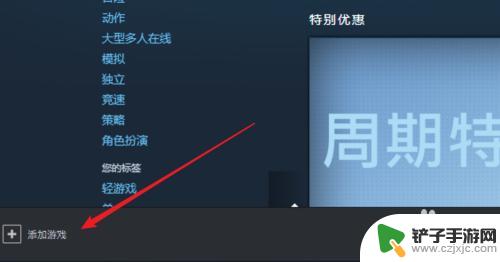
2.点击后,会弹出一个菜单。点击里面的「添加非Steam游戏」。
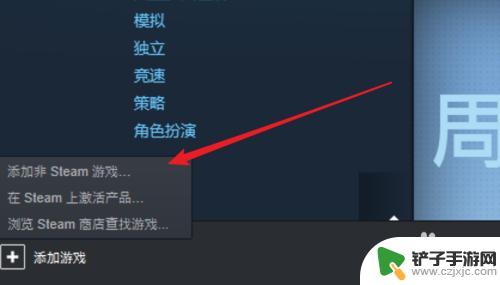
3.点击后就会弹出一个窗口,在这里选择你本地的游戏。
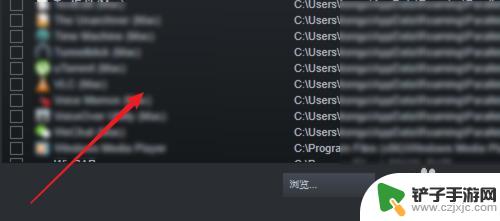
4.如果窗口上没有列出来,我们可以点击下方的「浏览」按钮。

5.打开文件夹,从文件夹里选择要添加的游戏就行了。
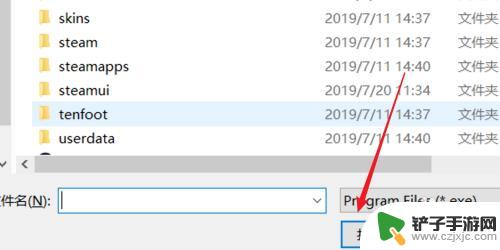
6.选择后,我们点击steam里的「库」。

7.可以看到我们新加的游戏了,点击这里的开始按钮就可以玩游戏了。
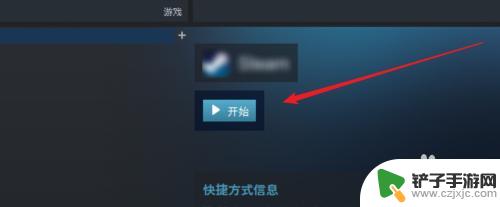
这就是如何添加游戏库的详细内容,相信阅读完毕后,对大家一定会有所启发和帮助,如果还有其他相关问题需要解决,请继续关注本站,我们将为您提供更多所需的更新内容。














